Как да възстановите съобщенията в WhatsApp
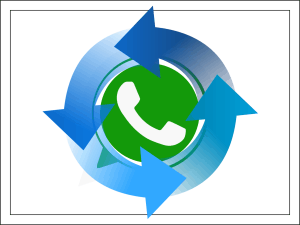
- 1531
- 360
- Lowell Altenwerth
Кореспонденцията в пратениците е ефимерно нещо: просто беше и изведнъж изчезна. Но като правило, не завинаги. Ако загубата е настъпила сравнително наскоро, най -често дистанционните данни могат да бъдат запазени.
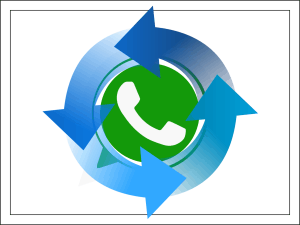
Днес ще говорим за това как да възстановим съобщенията в WhatsApp Messenger на мобилни устройства за Android и iOS, както и във версията за компютъра и браузърите (WhatsApp Web).
Съдържание
- На Android
- Резервно копие - нашето всичко
- Как да възстановите съобщенията от резервно копие
- На iPhone
- Възстановяване на съобщения в WhatsApp Web
На Android
Резервно копие - нашето всичко
70% от потребителите на WhatsApp го стартират на смартфони с Android, така че версията на Android на Messenger поддържа най -много начини за съхраняване и възстановяване на дистанционната кореспонденция. По подразбиране VotSap запазва резервни копия на всички ваши чатове в паметта на устройството. Това се случва всеки ден в 2 сутринта и не зависи от интернет връзката. Местното копие запазва историята на кореспонденцията през последните 7 дни.
В допълнение, потребителите на WhatsApp на Android имат възможност да създават и запазват резервни копия на чатове в Google Drive. Облачният диск съдържа много повече съобщения от паметта на телефона. Той ще запази цялата история на вашата кореспонденция за неограничено време, ако не забравяте да правите резервно копие поне веднъж годишно. Копия, които никога не са били актуализирани през годината, се изтриват автоматично.
Как да конфигурирам копирането:
- Пуснете пратеника, отидете в главното меню, скрито зад бутона с три точки, и отворете "Настройки". Отидете на раздел "Чатове".
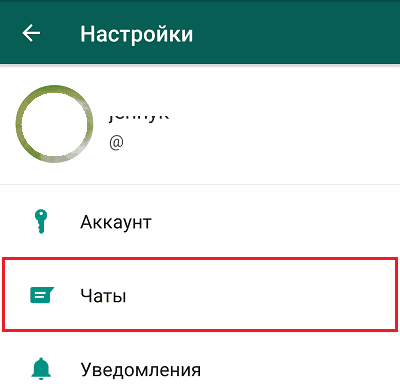
- Докоснете точката "Резервно копие на чата". В горната част на екрана се показва времето за спестяване на последното локално архивиране. За съжаление, невъзможно е да го промените, но ако желаете, можете да актуализирате копието ръчно - като натиснете бутона "Резервно копие".
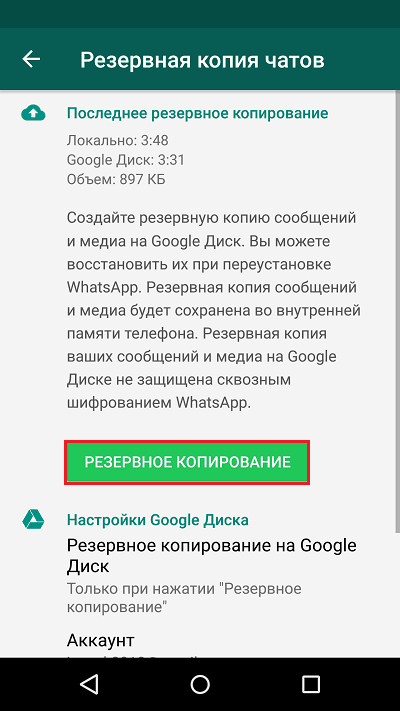
- По -долу в същия раздел има настройки за копиране в облака на Google Drive. Сред тях са честотата (ежедневно, седмично, ръчно и никога), акаунт, метод за свързване към мрежа (само Wi-Fi или други) и добавяне на видео файлове.
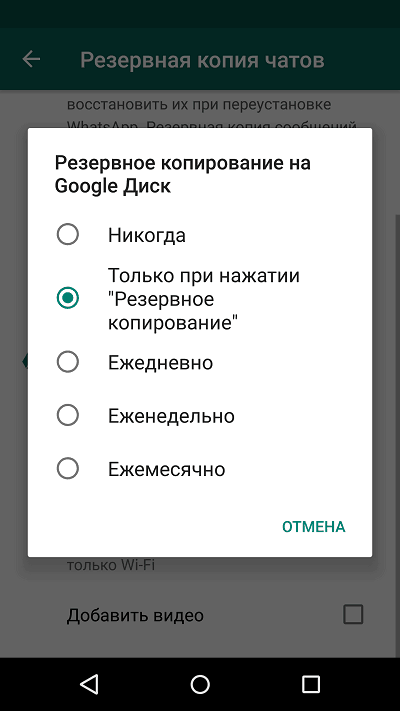
Опазването на данните от Google Disk е възможно само ако има достъп до Интернет. Създаденото по -рано резервно копие е безвъзвратно унищожен и заменен от нов.
Не натискайте бутона за архивиране преди опита за възстановяване на отдалечени съобщения!
Как да възстановите съобщенията от резервно копие
За да отворите в WhatsApp последната версия на запазената история на чата, просто изтрийте приложението от устройството и го инсталирайте отново. След като потвърдите телефонния номер (задължително същият използван по -рано), той ще ви предложи да възстановите кореспонденцията. Половин минута след натискане на същия бутон, данните ще бъдат заредени в пратеника.
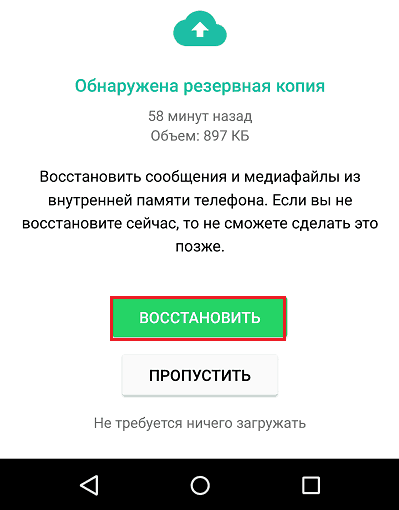
Ако приложението не вижда резервния файл, съхраняван в Google Drive, проверете връзката на смартфона към интернет, уверете се, че услугите на Google Play са инсталирани в системата и сте упълномощени по същия акаунт, в който се запазват копия. Проблемите с откриването и зареждането на резервно копие от локалното съхранение на Android възникват поради неизправност на оператора (SD карта) или повреда на самия файл с данните. Отказът по време на възстановяването може да възникне поради липса на свободно пространство или инфекция на вреди на телефон.
За да възстановите историята от по -ранна версия на местното архивиране (както си спомняте, тя съдържа кореспонденция през последната седмица), направете следното:
- Изпълнете всеки проводник (екранната снимка по-долу показва Root Explorer, въпреки че за това не е необходим Root-Right) и отворете папката /Whatsapp/бази данни. Намира се в каталога на корен на паметта на устройството или SD карта.
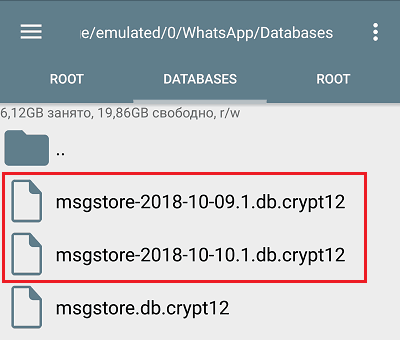
- Преименувайте файла за номера, от който се нуждаете, например "MSGSTORE-2018-10-09.1.Db.Crypt12"V"Msgstore.Db.Crypt12".
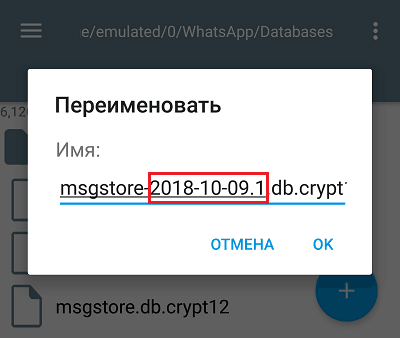
- Преинсталирайте Messenger. След като потвърдите телефонния номер, щракнете върху "Възстанови". Ако архивирането не е повредено, в приложението ще бъдат заредени отдалечени съобщения.
На iPhone
Версията Votsap за iPhone също знае как да възстанови съобщенията от резервни копия, съхранявани само не в Google Drive, а в iCloud. Единствените условия са разрешение при един и същ Apple ID, който е обвързан с облака на iClod, и достатъчно количество свободно пространство в хранилището. Функцията е налична в седмия и повече нови издания на iOS.
За да запазите историята на VotSap на iPhone, отворете настройките на Messenger, отидете на раздел "Чатове" И "Копиране". Докоснете бутоните "Създайте копие". За да копирате автоматично, активирайте превключвателя близо до същото име и конфигурирайте желаната честота.
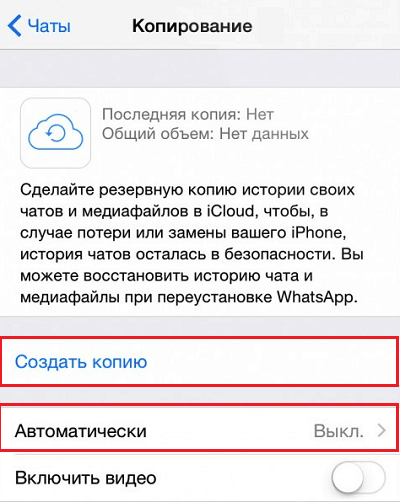
За да запазите резервни копия в iCloud, смартфонът трябва да бъде свързан към интернет. Ако искате резервацията да се случи само от Wi-Fi, отидете в секцията за настройки “клетъчен"И отменете разрешението да го използвате за iCloud.
Как да възстановите историята на отдалечената кореспонденция:
- DeInstalize WhatsApp и инсталирайте отново.
- След като потвърди телефонния номер, Messenger ще ви покани да възстановите историята на чатовете, ако беше предварително представен.
- Щракване "Възстановете копие".
Възстановяване на съобщения в WhatsApp Web
Допълнителната версия на Messenger е WhatsApp Web, предназначена да инсталира на компютър, iPad и стартиране в браузъри, за съжаление, няма функция да запазва и възстановява историята на чатовете. Можете обаче да въведете акаунта си само чрез синхронизация с приложението на телефона. Тоест съобщенията, изпратени и получени чрез Votsap VEB, се предават на телефона и се съхраняват в резервни копия, откъдето могат да бъдат получени в един от описаните методи.
Не забравяйте, че дублирането на отстъплението в чата остава с вашия събеседник, на когото можете също да потърсите помощ. Надявам се, че няма да откажете.
- « Big Brother ви гледа как да определите местоположението на човек по телефона
- Спасителни бутони за възрастен преглед на услуги и джаджи, за да се грижат за възрастни хора »

